BookxNote是一款多功能电子书籍阅读软件。软件界面简洁,轻便,专注于用户阅读体验。采用多线程运行技术,文档渲染迅速,超大的文件无需几秒即可打开。软件支持多种阅读模式,可以将书籍自定义书签和目录,支持文本搜索和页面跳转等功能,帮你快速找到需要的文档位置。阅读文档是还可以一边进行内容标注,一边对重点进行批注,而标注的重点内容会自动形成笔记大纲。软件具有专业的笔记脑图功能,笔记大纲会在笔记脑图中以窗口的形式显示,方便用户对于文档的内容整理和理解。

软件特点
1、简洁轻便
软件小巧轻便,界面清爽、干净、专注阅读。渲染速度极快,多线程运行不卡顿
2、图书管理
方便管理电脑上的所有电子书,您身边的电子图书馆
3、高级工具
多种阅读模式,文本搜索,页面跳转,密码清除,批注,让您学习办公更高效
软件功能
1、软件自动记忆上次阅读的页面位置,在最近阅读文档打开,自动跳转到上次位置,方便阅读。
2、页面缩放和页面布局多样化,适合不同的电脑屏幕阅读。
3、对英语不是很好的童鞋,配置了取词翻译功能,双击取词翻译或者选择文字翻译。
4、可以打开PDF格式的文档进行编辑阅读保存
BookxNote使用方法
1、点击软件文件打开界面中的导入书籍,就可以打开文件浏览窗口,选择想要添加到书架中的PDF文档;

2、在文件浏览窗口中,根据PDF文档的存放路径,在文件夹中找到想要添加到软件的书架中的PDF文档。选中PDF文档后点击打开,就可以将PDF文档导入到软件的书架中;
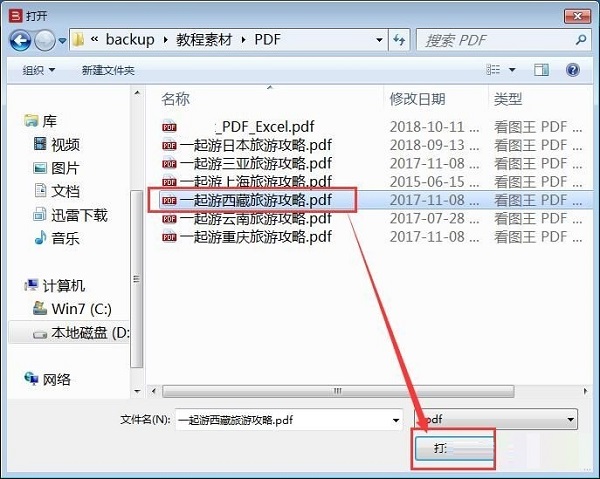
3、PDF文档成功导入到软件的书架中。这时候我们可以在软件的文件打开界面中看到我的书架中显示了我们刚刚选择导入的PDF文档。我们可以在这里预览到PDF文档的封面;

4、接下来我们就可以使用软件打开书架中的PDF文档了。用鼠标双击我的书架中的PDF文档,就可以打开PDF文档,进行阅读;
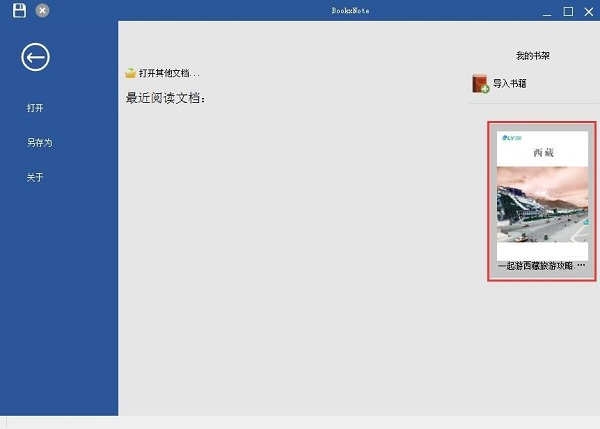
5、成功打开PDF文档阅读界面,我们现在就可以在这里查看PDF文档的内容;































 赣公网安备36010602000086号,版权投诉请发邮件到website-sun@qq.com,我们会尽快处理
赣公网安备36010602000086号,版权投诉请发邮件到website-sun@qq.com,我们会尽快处理